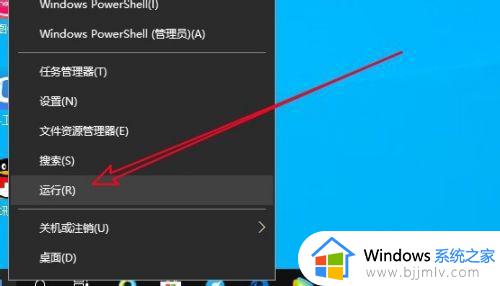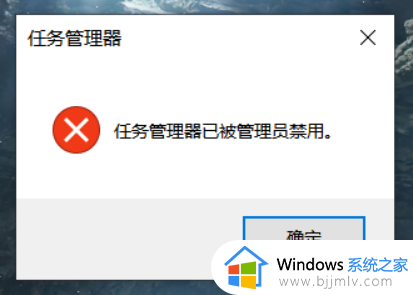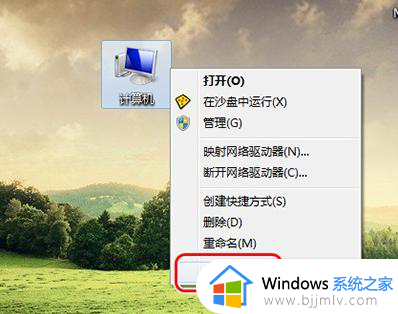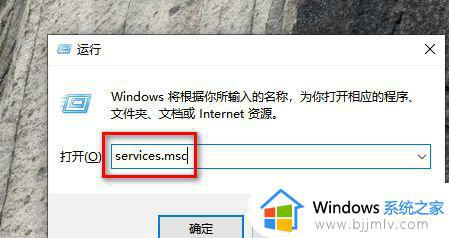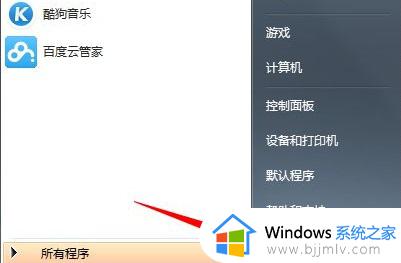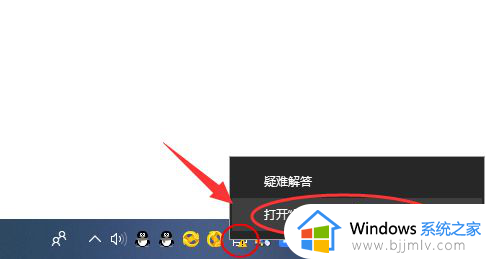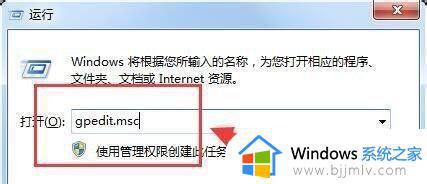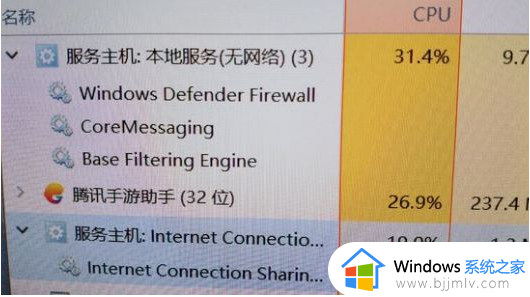诊断策略服务已被禁用怎么办 电脑上显示诊断策略服务已被禁用如何处理
更新时间:2024-02-21 16:53:50作者:qiaoyun
大家在使用电脑的过程中,是否遇到过这样一个问题,就是电脑提示诊断策略已被禁用了,很多人遇到这样的问题都不知道要怎么办,可以尝试进入服务窗口来进行修复,针对电脑上显示诊断策略服务已被禁用这个问题,本文给大家介绍一下详细的解决方法供大家参阅吧。
具体方法如下:
1、首先我们可以点击“尝试以管理员身份进行这些修复”看能否解决问题。
2、按下WIN+R,然后输入 services.msc 回车来打开服务窗口。
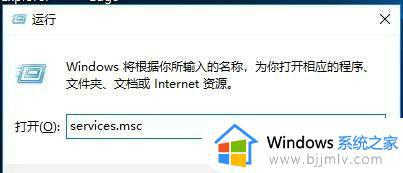
3、打开服务之后,查看红框处的几个服务,都是和诊断有关系的,当服务被禁用,诊断服务可能会无法运行。
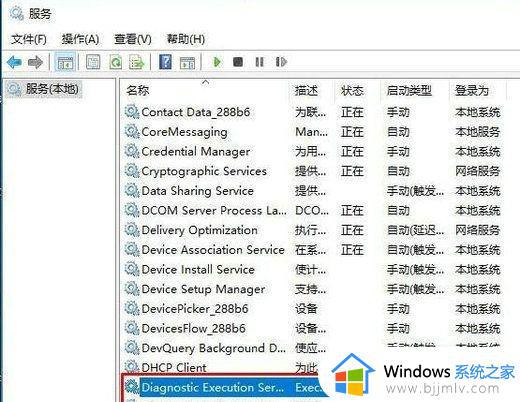
4、把被禁用的服务,设置为手动。
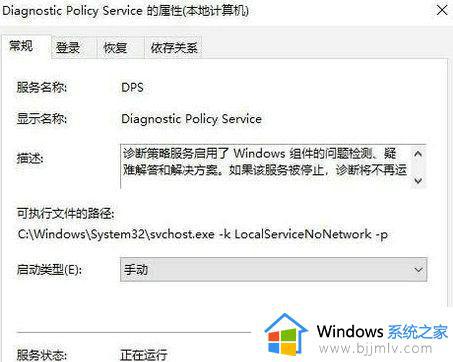
5、全部设置完成之后,再运行疑难解答诊断程序即可。
上述给大家介绍的就是诊断策略服务已被禁用的详细解决方法,遇到这样情况的用户们可以学习上述方法步骤来进行解决吧。